ZStack Cloud支持IPsec VPN方式实现本地VPC网络与阿里云VPC网络的互通。
ping通,如能ping通,则IPsec隧道创建成功。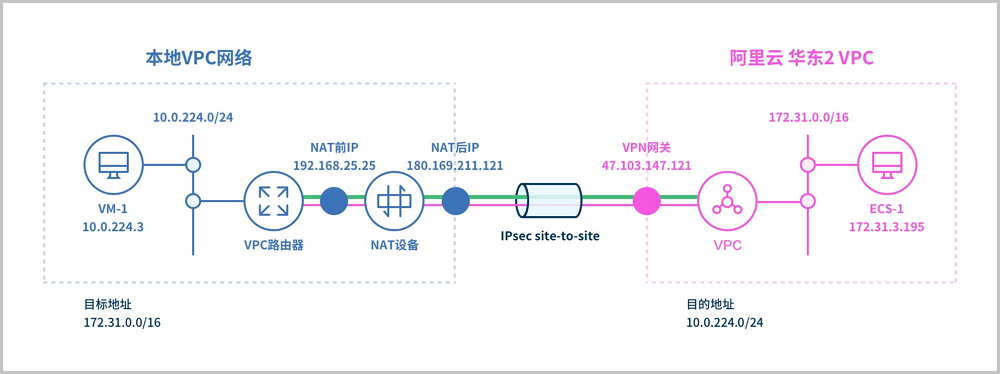
| 公有网络 | 配置信息 |
|---|---|
| 网卡 | eth0 |
| VLAN ID | 非VLAN |
| CIDR | 192.168.25.0/24 |
| 网关 | 192.168.25.1 |
| DHCP服务IP | 192.168.25.2 |
| 管理网络 | 配置信息 |
|---|---|
| 网卡 | eth1 |
| VLAN ID | 非VLAN |
| IP地址段 | 172.20.58.50~172.20.58.59 |
| 子网掩码 | 255.255.0.0 |
| 网关 | 172.20.0.1 |
| 私有网络 | 值 |
|---|---|
| 网卡 | eth0 |
| VLAN ID | 1982 |
| IP CIDR | 10.10.224.0/24 |
| DHCP服务IP | 10.10.224.153 |
以下介绍ZStack Cloud搭建IPsec隧道的实践步骤。
至此,ZStack Cloud私有云云主机和阿里云ECS云主机即可使用IPsec VPN的方式实现互通。
ZStack Cloud支持阿里云高速通道方式实现本地VPC网络与阿里云VPC网络的互通。
ping通,如能ping通,高速通道创建成功。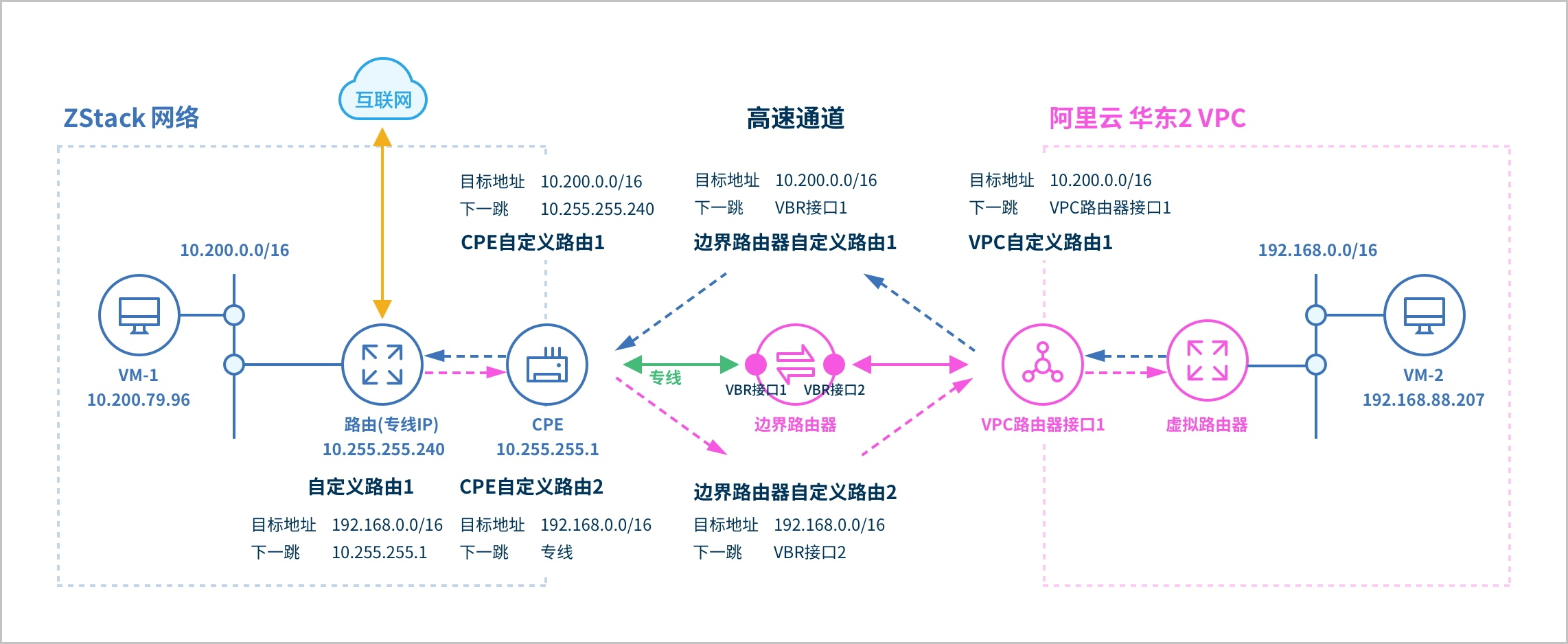
| 公有网络 | 配置信息 |
|---|---|
| 网卡 | em01 |
| VLAN ID | 非VLAN |
| IP地址段 | 172.20.58.180~172.20.58.189 |
| 子网掩码 | 255.255.0.0 |
| 网关 | 172.20.0.1 |
| 备注 | 私有云云主机可使用此网络访问互联网 |
| 物理专线网络 | 配置信息 |
|---|---|
| 网卡 | em02 |
| VLAN ID | 非VLAN |
| IP地址段 | 10.255.255.230~10.255.255.240 |
| 子网掩码 | 255.255.255.0 |
| 网关 | 10.255.255.1 |
| 备注 | 新增网络,私有云云主机可使用此网络访问阿里云ECS |
| 私有网络 | 配置信息 |
|---|---|
| 网卡 | em01 |
| VLAN ID | 2984 |
| IP CIDR | 10.200.0.0/16 |
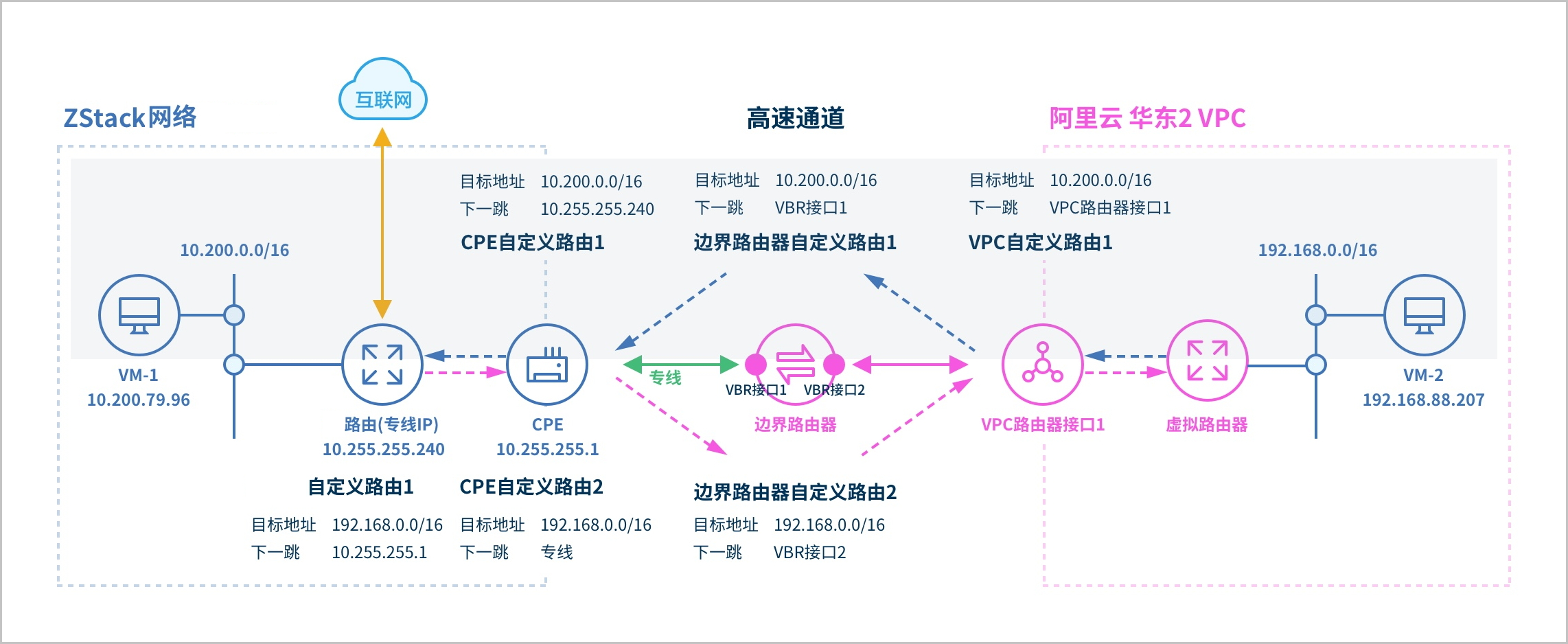
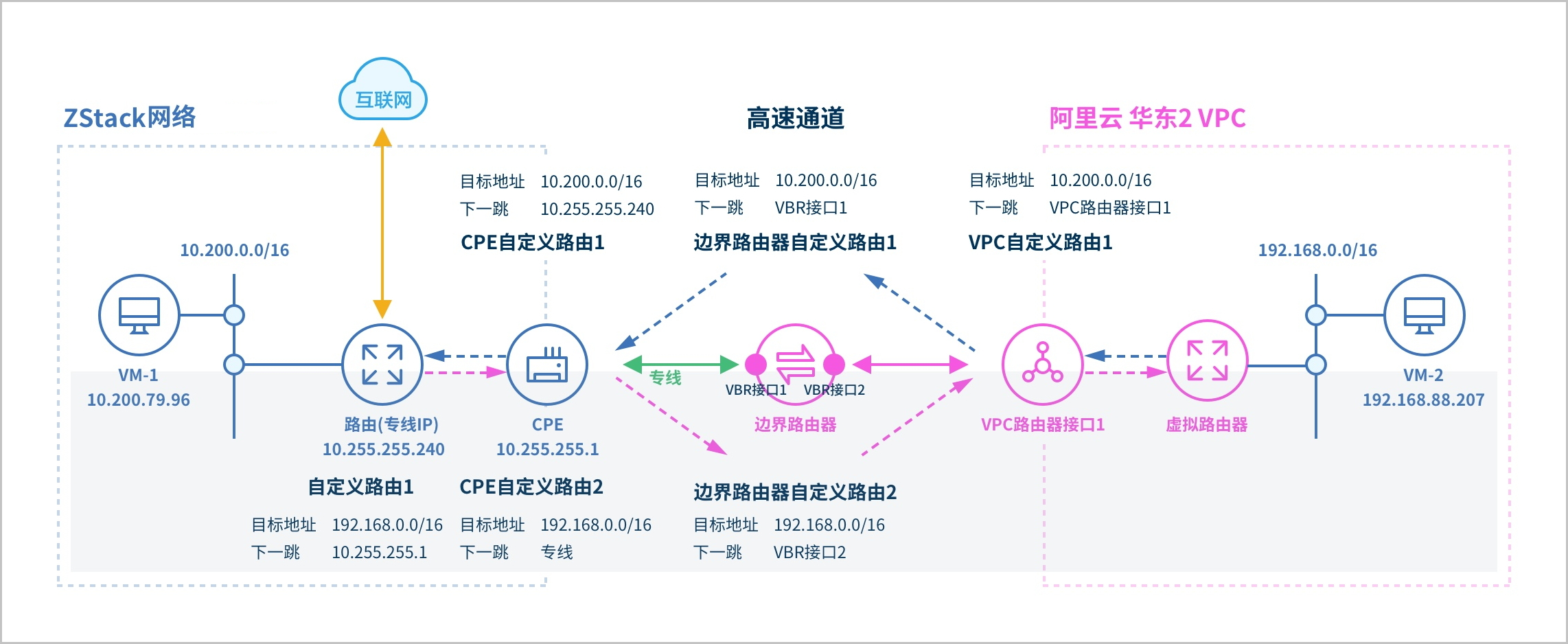
至此,ZStack Cloud私有云云主机和阿里云ECS云主机即可使用阿里云高速通道的方式实现互通。
ZStack Cloud以单独的灾备服务功能模块形式提供本地灾备、异地灾备、公有云灾备多种灾备方案,用户可根据自身业务特点,灵活选择合适的灾备方式。
关于灾备服务的更多介绍,请参考《灾备服务 使用教程》。
学习路径
ZStack Cloud 产品学习路径
快速梳理文档,点击相应文本链接,快速跳转到相应文档的页面,学习 ZStack Cloud 产品。
业务咨询:
400-962-2212 转 1售后咨询:
400-962-2212 转 2其他(漏洞提交、投诉举报等)
400-962-2212 转 3业务咨询:
400-962-2212 转 1ZStack学院:
training@zstack.io业务咨询:
400-962-2212 转 1售后咨询:
400-962-2212 转 2其他(漏洞提交、投诉举报等)
400-962-2212 转 3业务咨询:
400-962-2212 转 1售后咨询:
400-962-2212 转 2其他(漏洞提交、投诉举报等)
400-962-2212 转 3业务咨询:
400-962-2212 转 1商务联系:
channel@zstack.io业务咨询:
400-962-2212 转 1商务联系:
channel@zstack.io下载链接已发送至您的邮箱。
如未收到,请查看您的垃圾邮件、订阅邮件、广告邮件。 当您收到电子邮件后,请点击 URL 链接,以完成下载。感谢您使用 ZStack 产品和服务。
成功提交申请。
我们将安排工作人员尽快与您取得联系。感谢您使用 ZStack 产品和服务。
信息提交成功。
我们将安排工作人员尽快与您取得联系,请保持电话畅通。感谢您使用 ZStack 产品和服务。
商务咨询:
400-962-2212 转 1售后咨询:
400-962-2212 转 2商务联系:
sales@zstack.io成功提交申请。
我们将安排工作人员尽快与您取得联系。感谢您使用 ZStack 产品和服务。